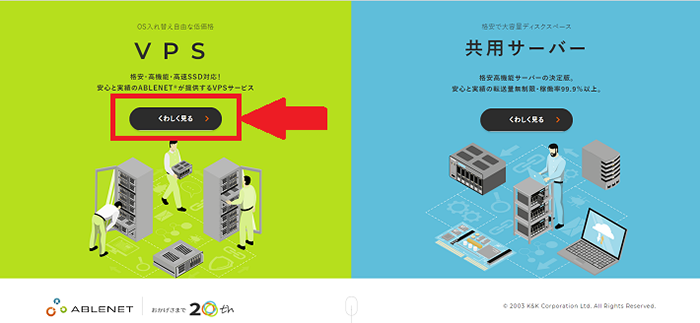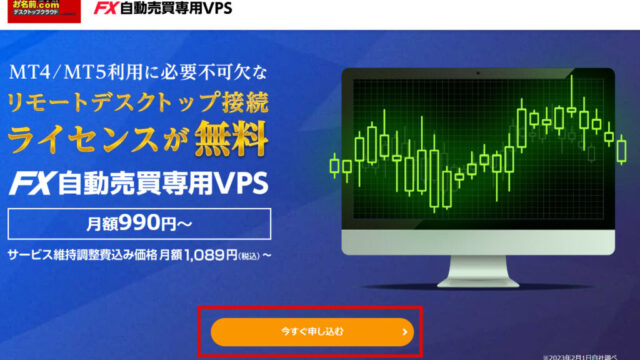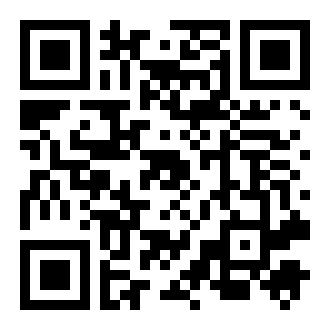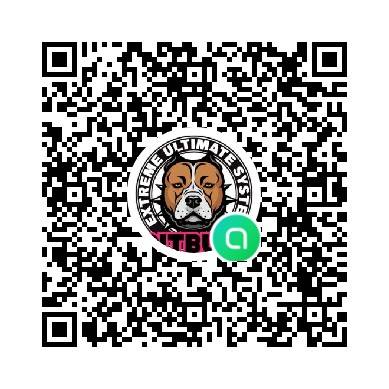申し込みに必要なもの
ABLENET VPSのWindowsプランに申し込むには「メールアドレス」と「クレジットカード」が必要となります。
「メールアドレス」は申込後に提供されたWindowsデスクトップ環境に接続する情報が記載されたメールが届きますので、必ず受信可能なメールアドレスを用意してください。
支払い方法はクレジットカードを選択しましょう。
コンビニ払いも可能ですが、手数料がかかることや支払い忘れなどがありますのでクレジットカード払いが良いでしょう。
一部のデビットカードも利用可能のようです。
ABLENETのWEBサイトへアクセス
まずこちらからABLENETのHPへ飛んでください。
VPSのページを開く

Windowsプランを選択
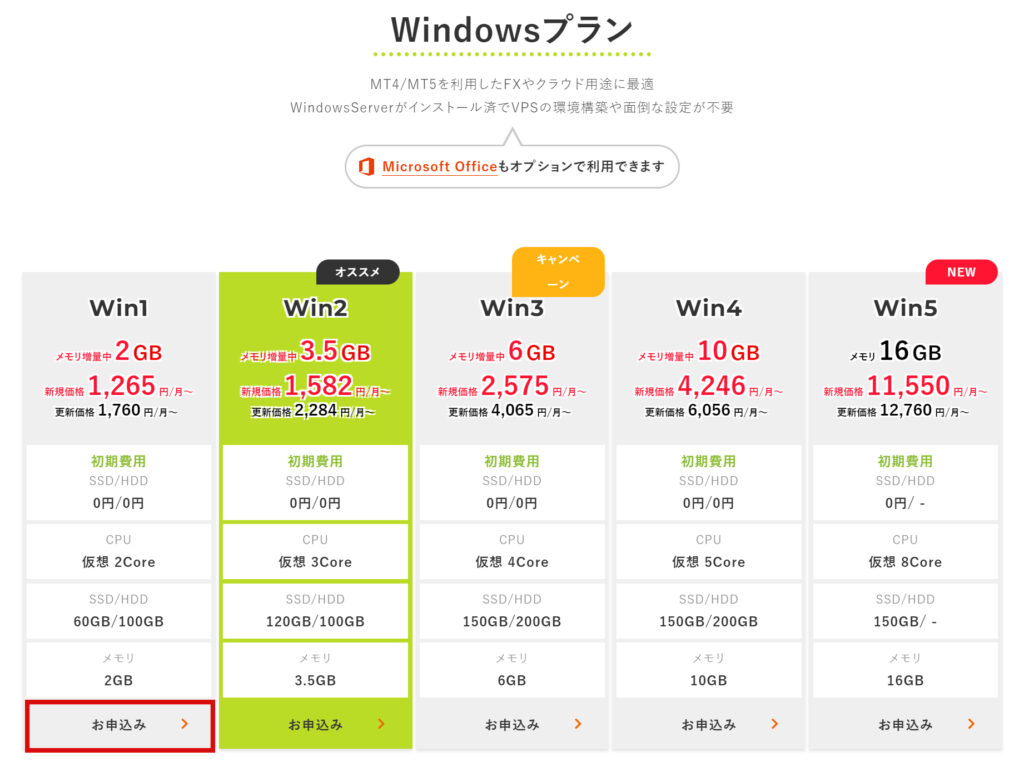
サービスプラン選択
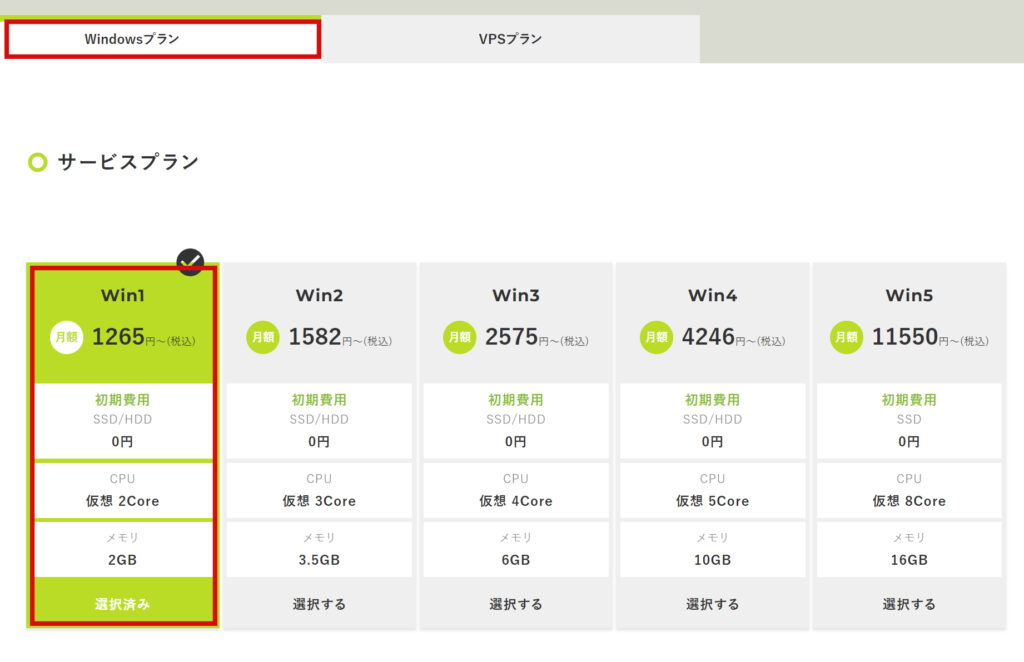


コンビニ払いですと半年、もしくは1年の一括払いになります。
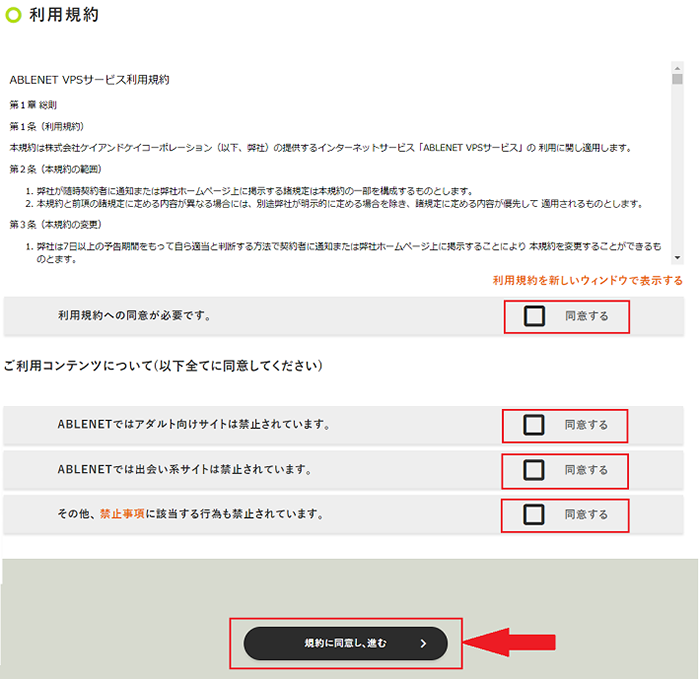
契約期間、オプション
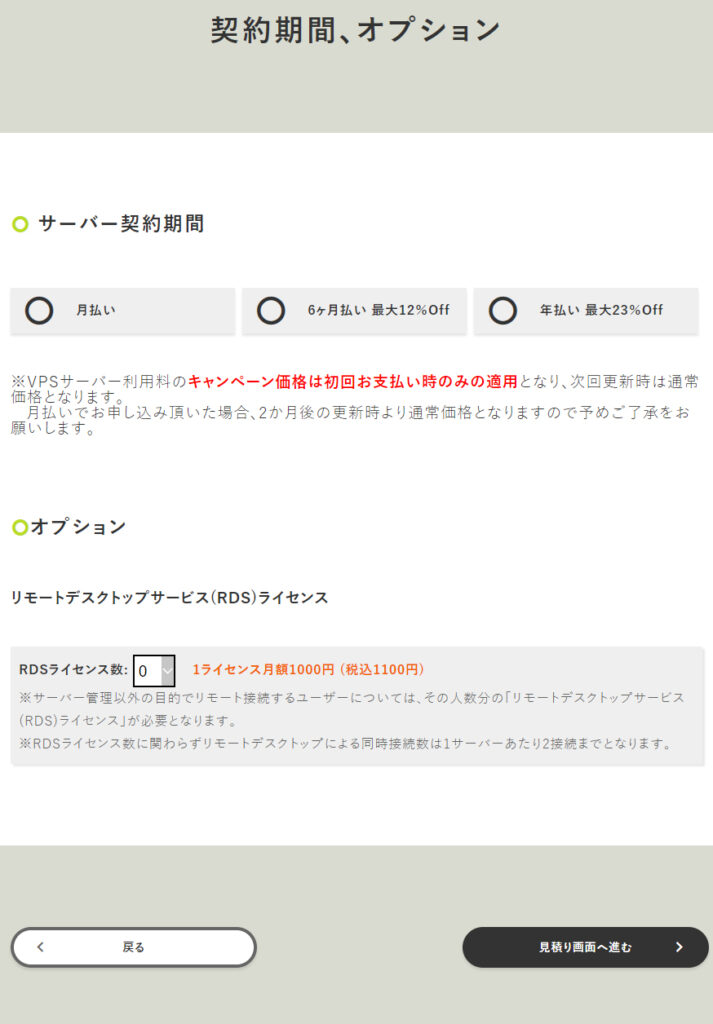
見積もり画面へ進みます。
お見積りを表示
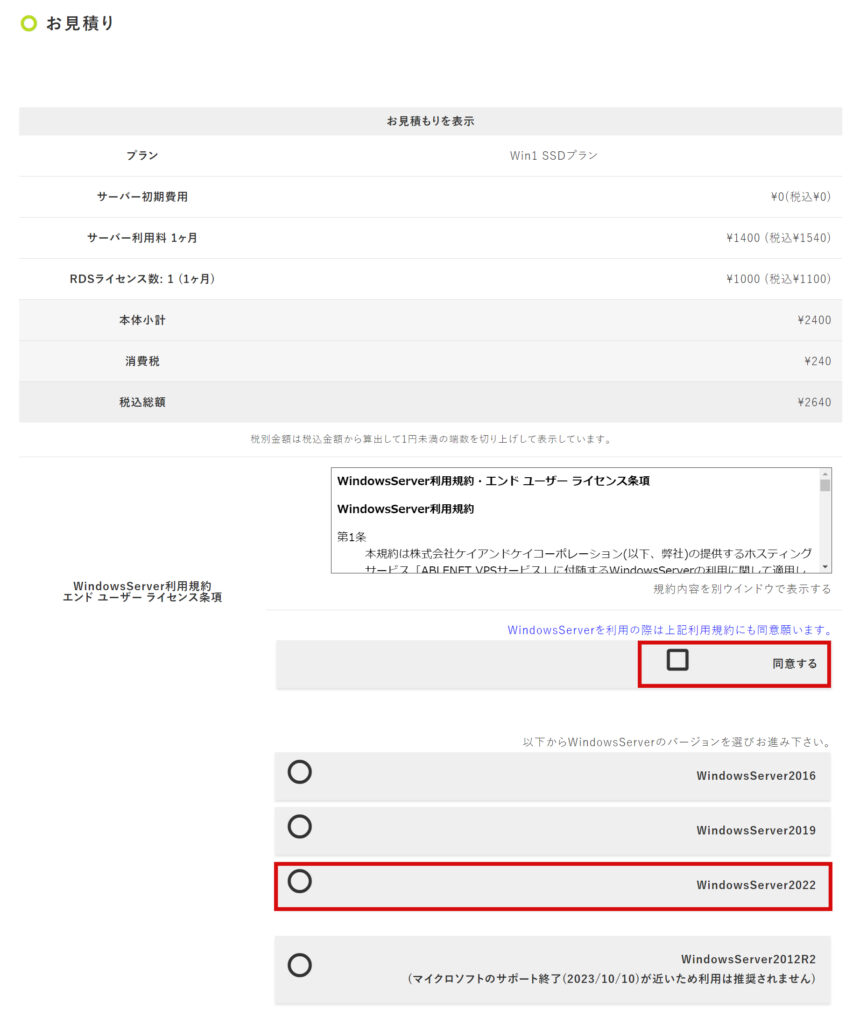
申込者情報の入力画面へと進みます。
お申込者情報
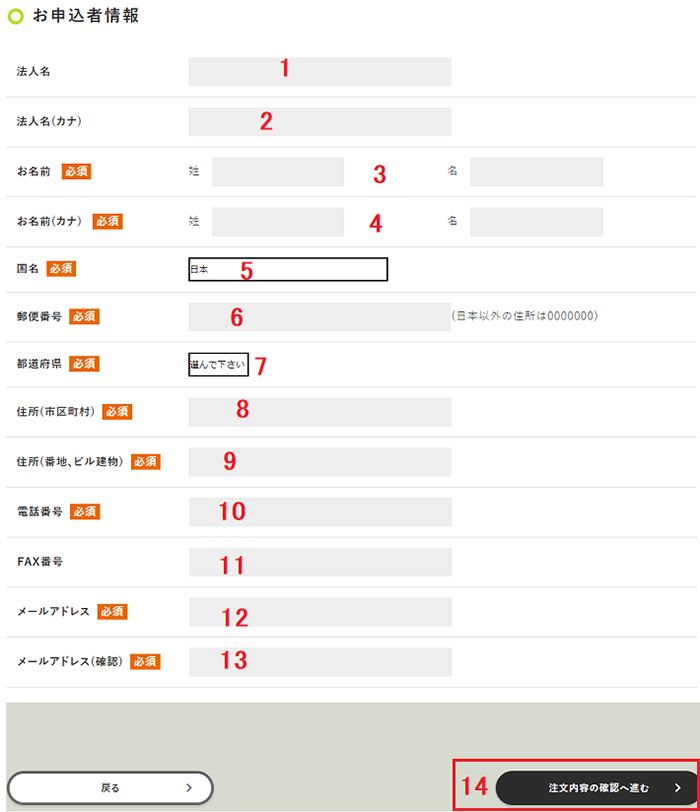
②法人名(カナ) ※個人利用の場合は未入力。
③お名前
④お名前(カナ)
⑤国名
⑥郵便番号
⑦都道府県
⑧住所(市区町村)
⑨住所(番地、ビル建物)
⑩電話番号
⑪FAX番号 ※未入力でも可。
⑫メールアドレス
⑬メールアドレス(確認)
入力が完了したら「注文内容の確認へ進む」をクリックして注文内容の確認画面へ進みます。
注文内容の確認
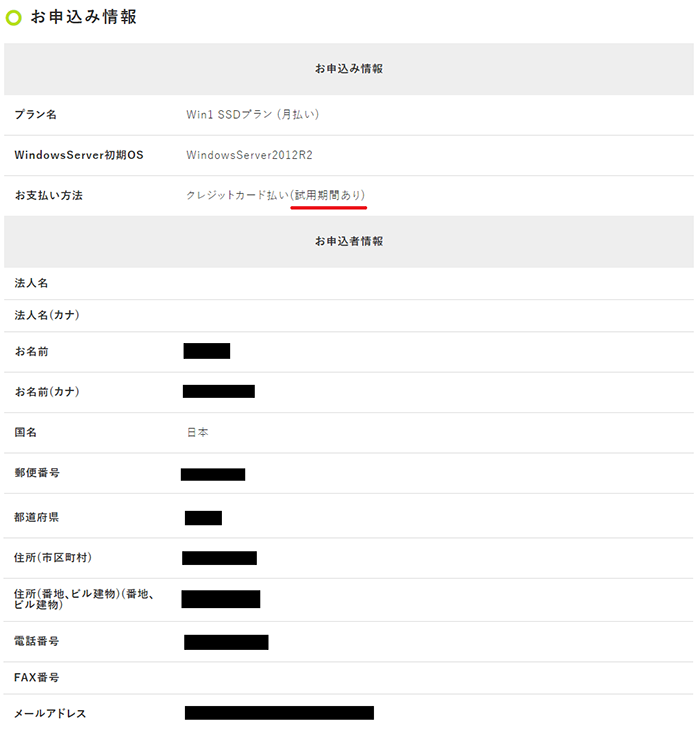
クレジットカード情報
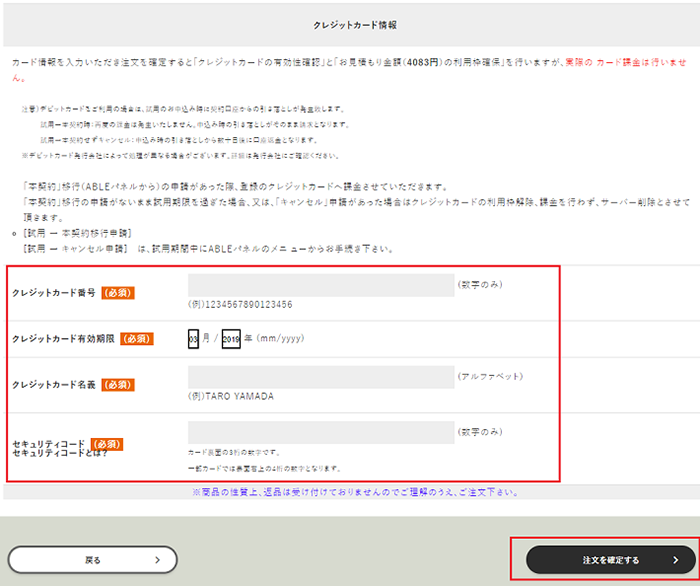
③クレジットカード名義
④セキュリティコード
を入力して「注文を確定する」をクリックします。これで申し込みの入力作業は完了です。
お申込完了
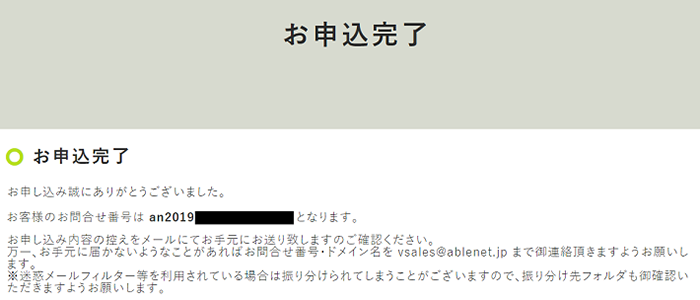
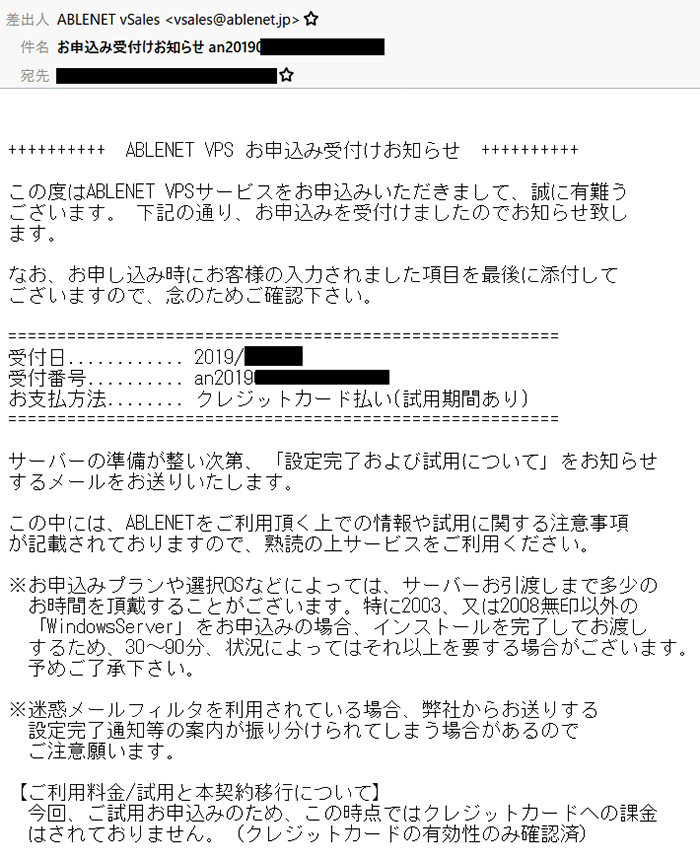
VPS設定完了のメール
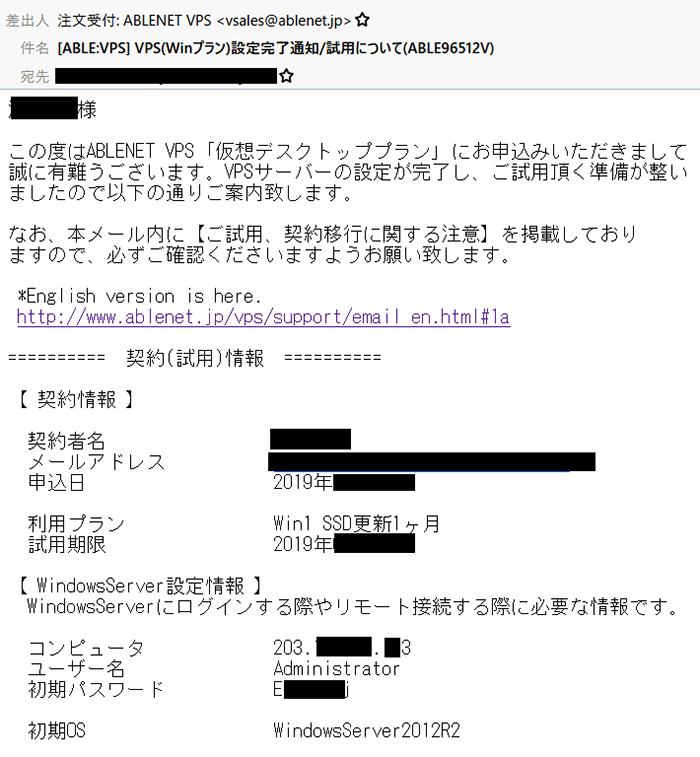
ABLENET VPSの試用期間終了と本契約への手続きについて
ABLENET VPSでは申し込みの登録が終わった後、10日間の試用期間が終了した時点で本契約していないと自動的に契約終了となります。
試用期間だけで利用を終えるのであればなにもしなくても問題ありませんが、試用期間後も利用を継続する場合は本契約の手続きを行う必要があります。
ログイン後、本契約へ移行するまで目立つ場所に本契約以降手続きへ進むという欄があります。
そちらから本契約をすることで試用期間終了後も継続してABLENET VPSを利用できます。